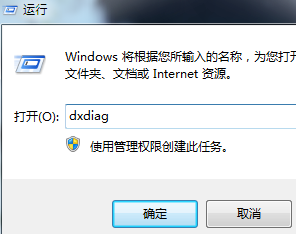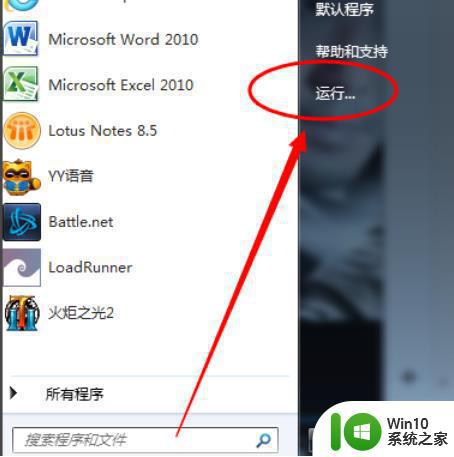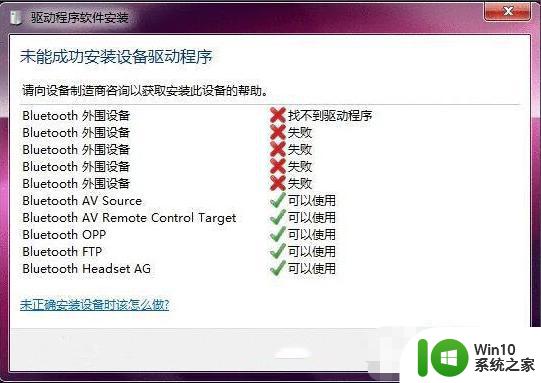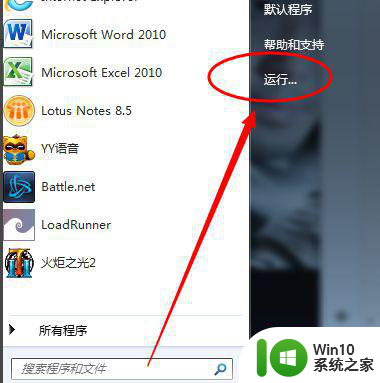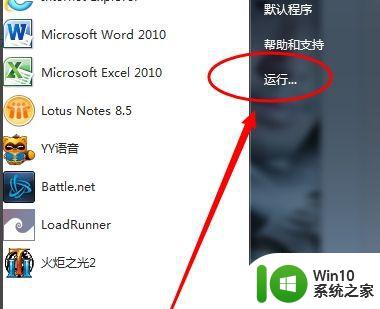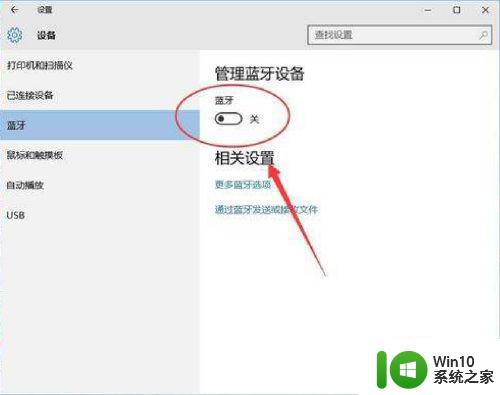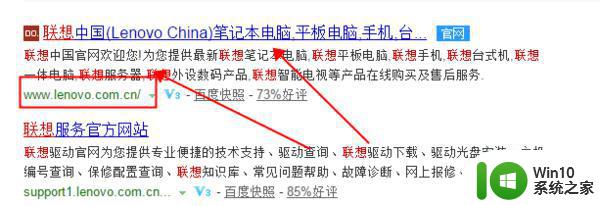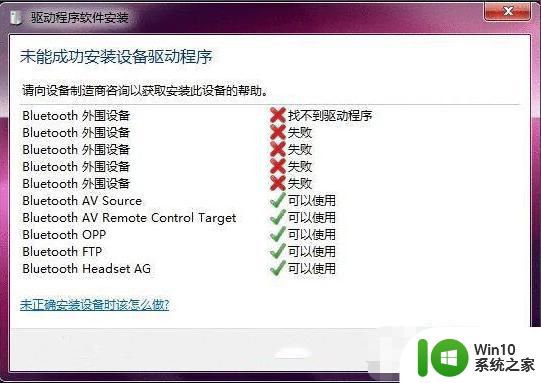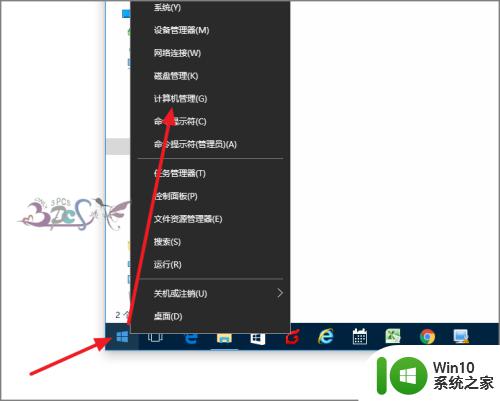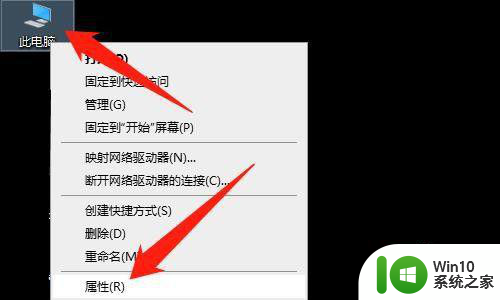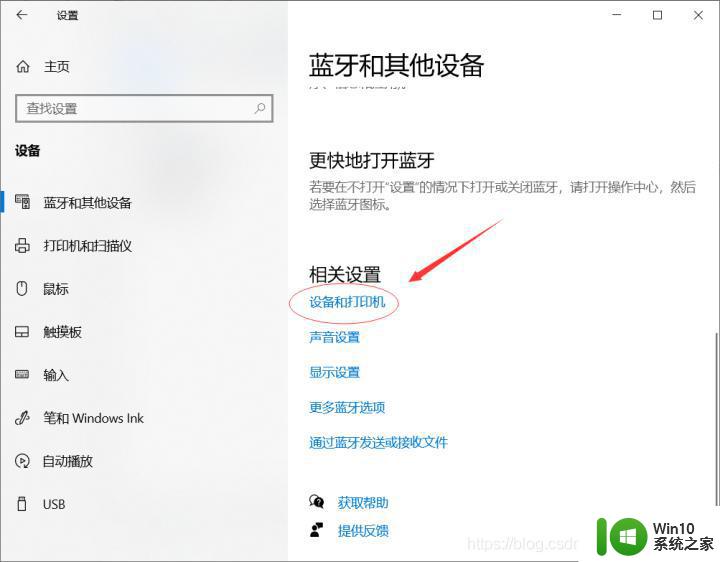win7找不到蓝牙的解决办法 - win7蓝牙驱动下载安装方法
在使用Windows 7操作系统时,有时我们可能会遇到一个令人困扰的问题,就是无法找到蓝牙设备,这个问题可能导致我们无法连接蓝牙耳机、键盘或其他蓝牙设备,给我们的生活和工作带来了不便。幸运的是我们可以通过下载和安装Win7蓝牙驱动来解决这个问题。本文将介绍一些解决方法和安装步骤,帮助大家轻松解决Win7找不到蓝牙设备的困扰。
解决办法如下:
1、第一种情况可能只是误删图标。首先打开电脑左下角的开始——控制面板。
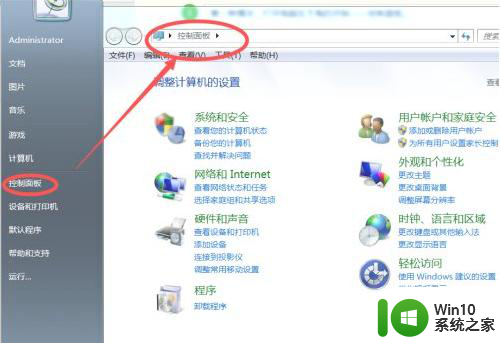
2、打开控制面板后,在屏幕右上方的搜索栏内输入bluetooth点击搜索。
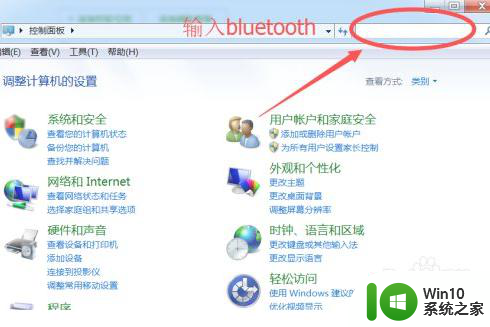
3、在搜索结果内能找到关于bluetooth的2个选项,证明系统内的蓝牙功能确实还在,只是误删的结果。这时候点击更改bluetooth设置。
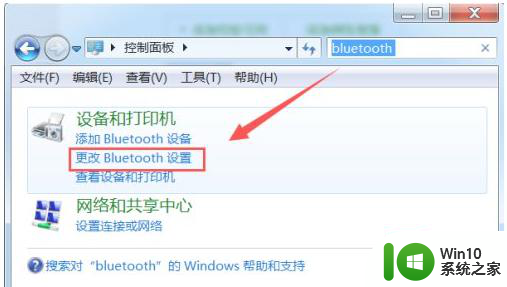
4、弹出蓝牙功能菜单后,将最后三个选项都勾选,点击确定保存。
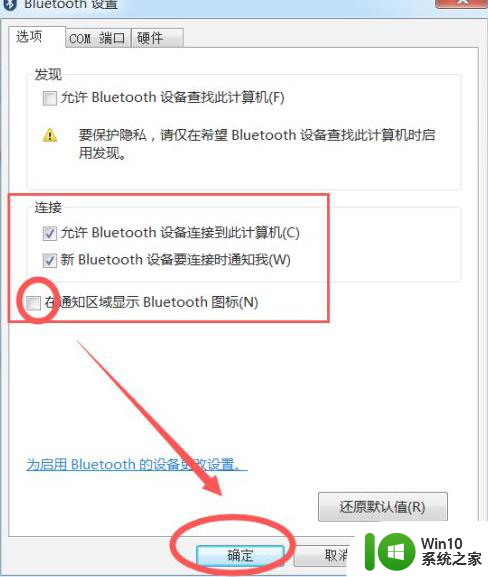
5、这时候你在电脑右下角就可以找到并使用蓝牙功能了。
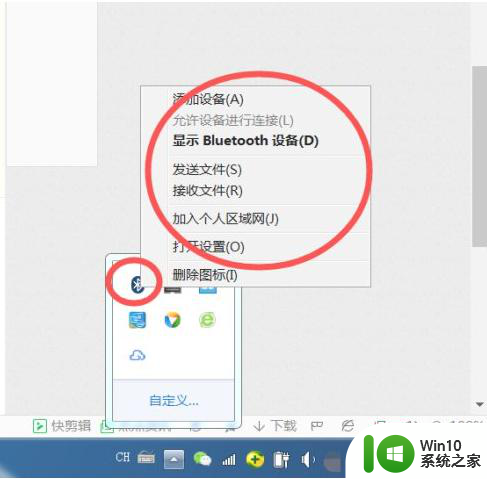
6、如果右下角仍旧没有显示蓝牙功能,点击自定义设置一下属性均显示即可。
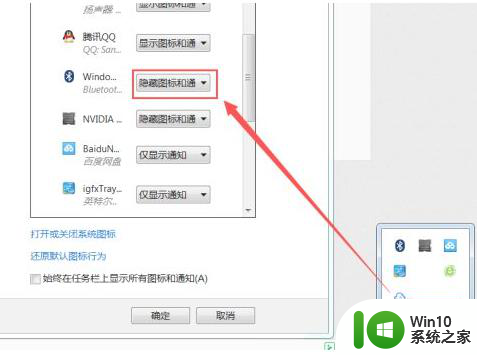
以上就是win7找不到蓝牙的解决办法的全部内容,有需要的用户就可以根据小编的步骤进行操作了,希望能够对大家有所帮助。